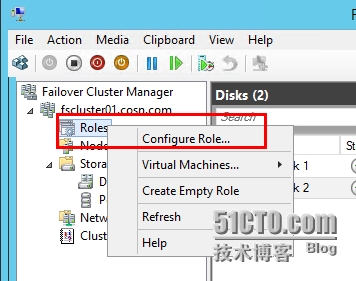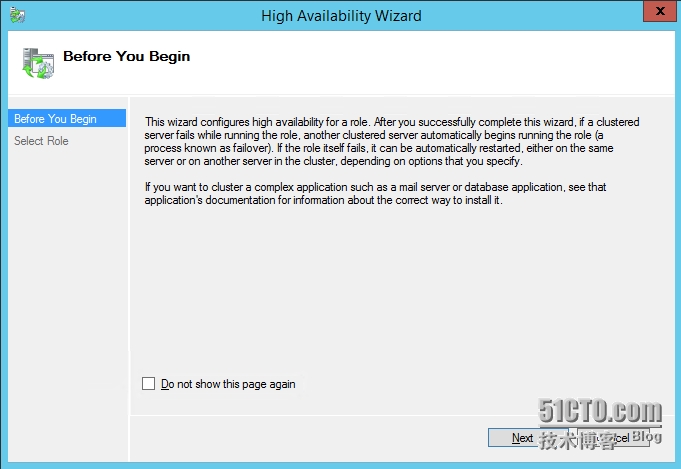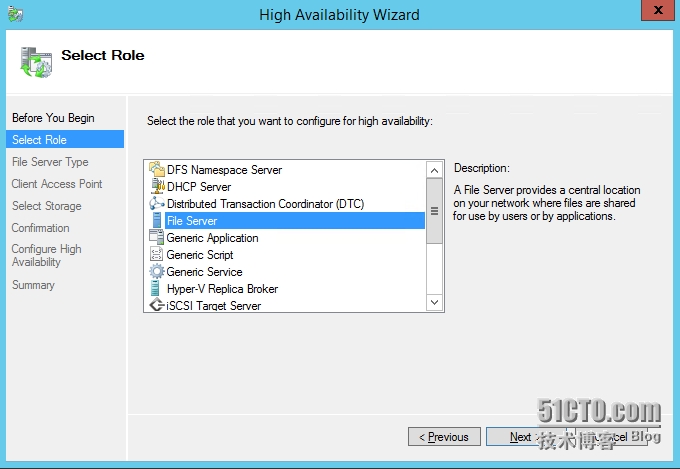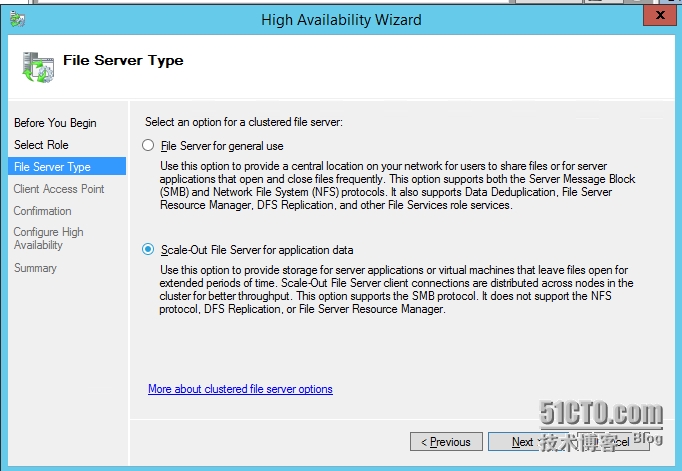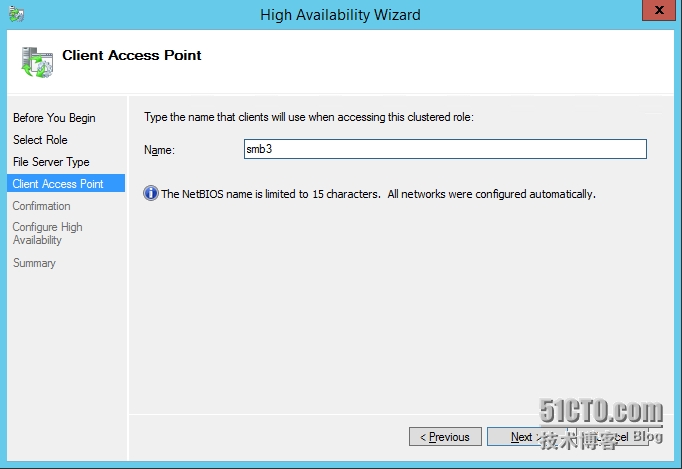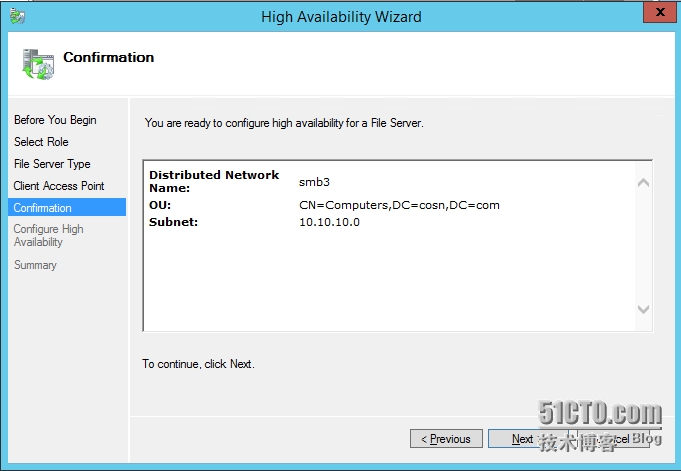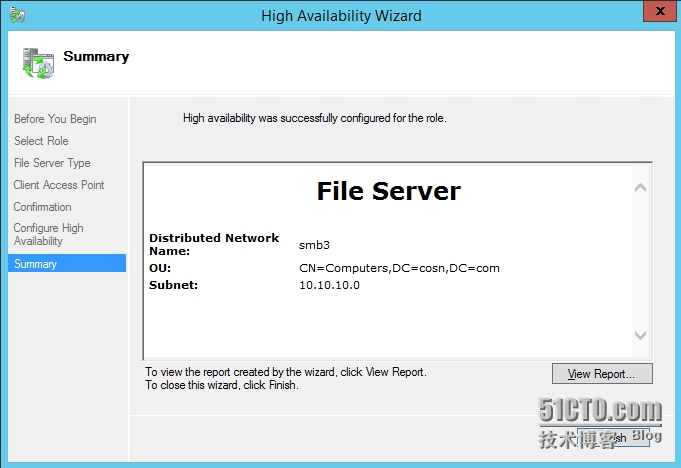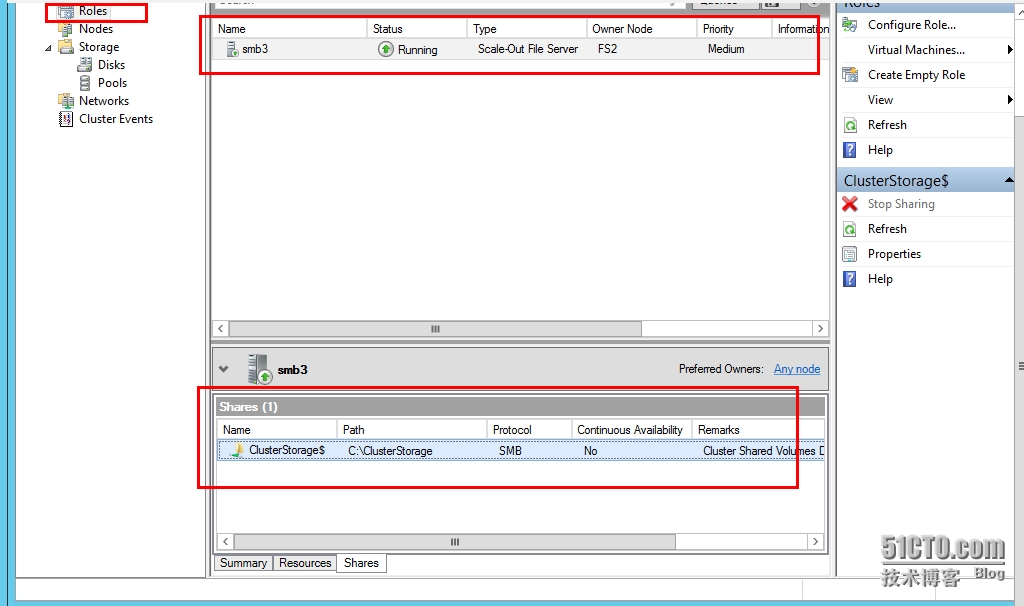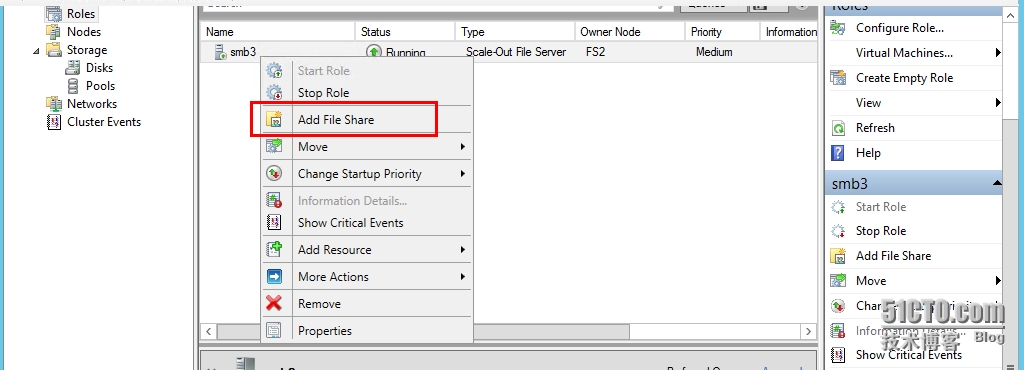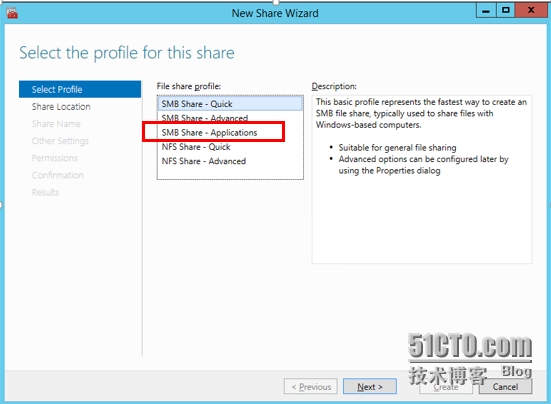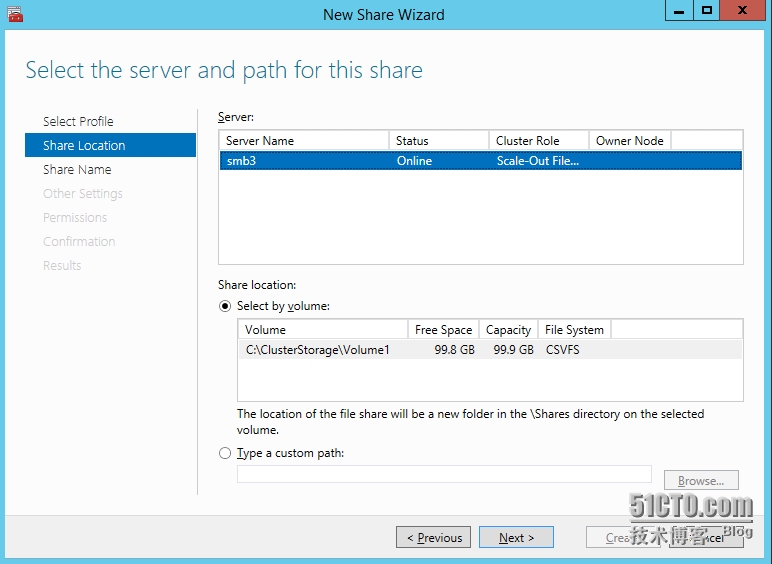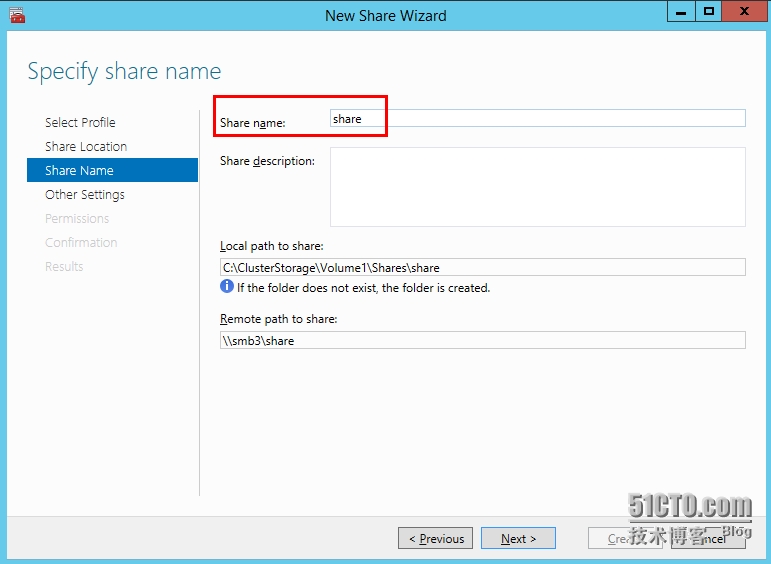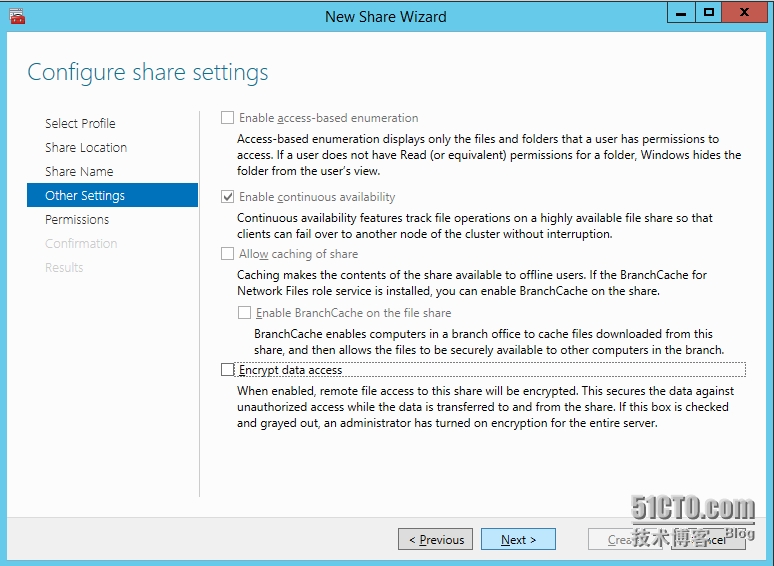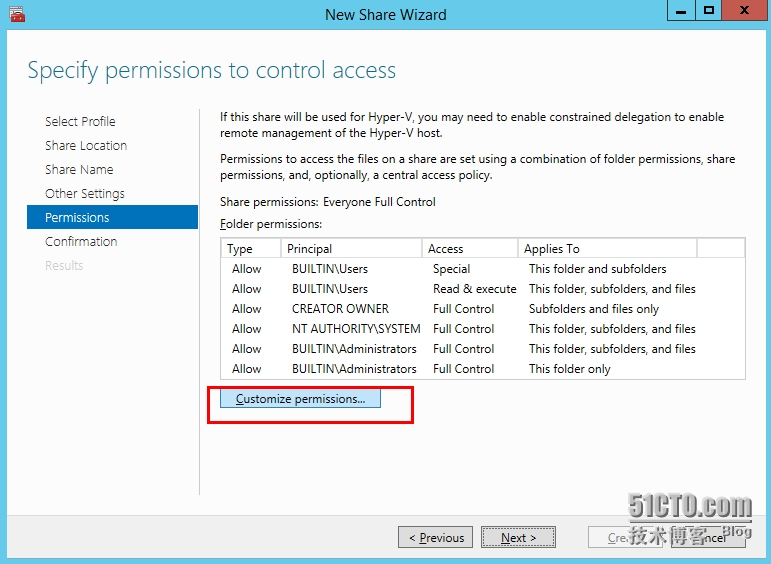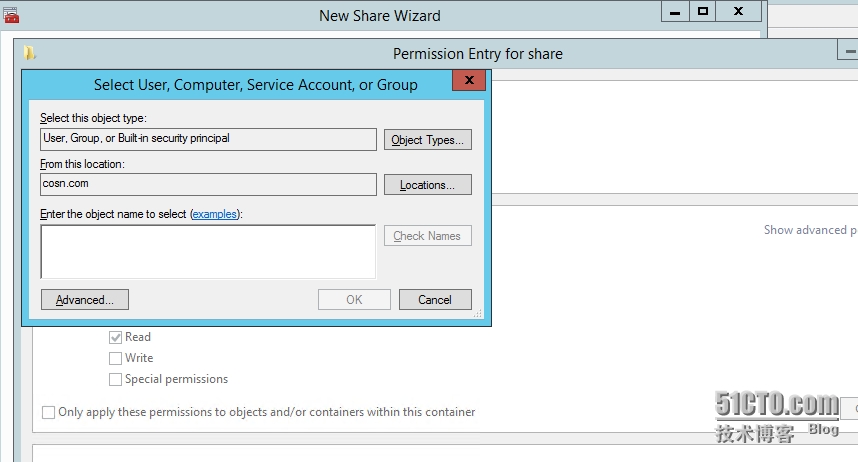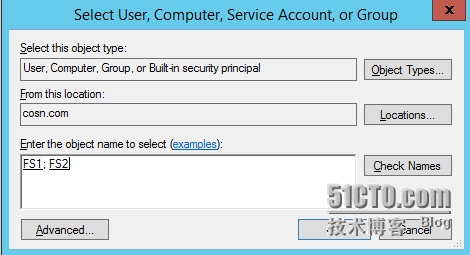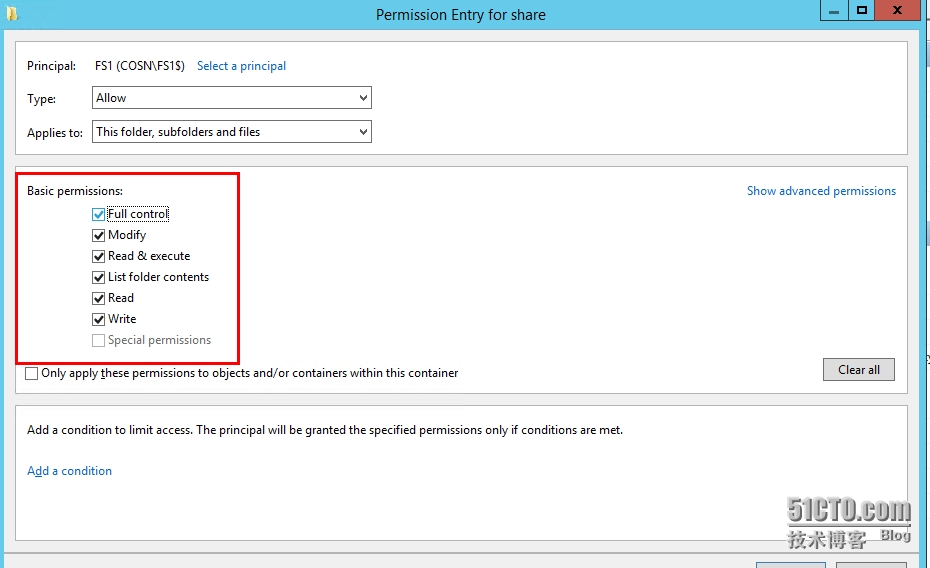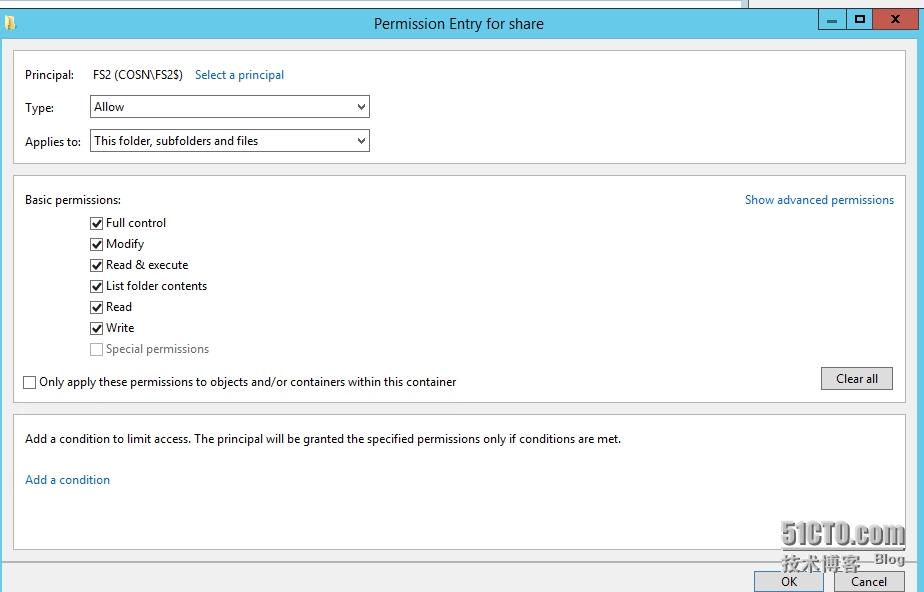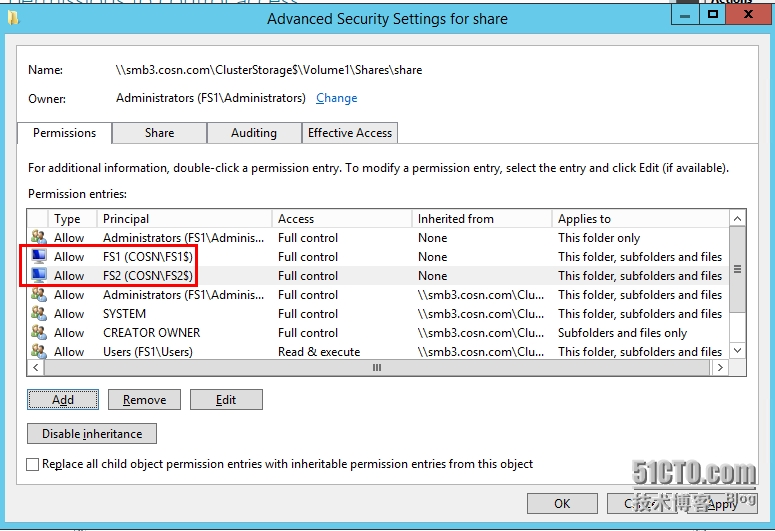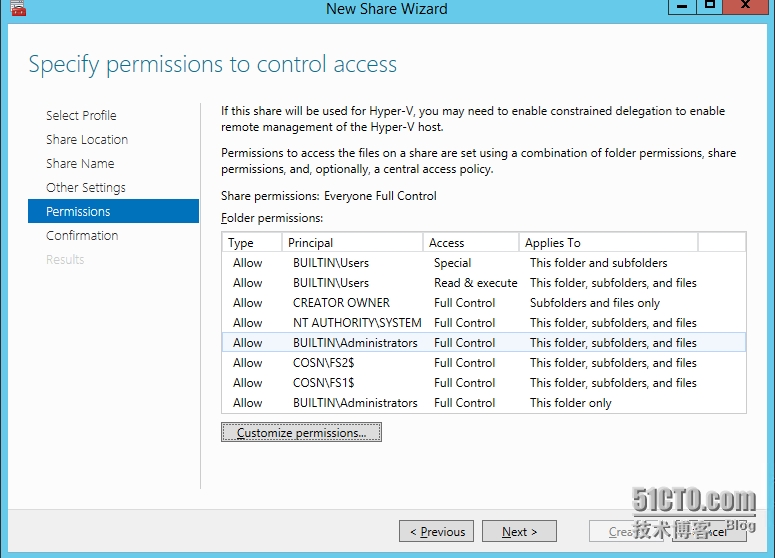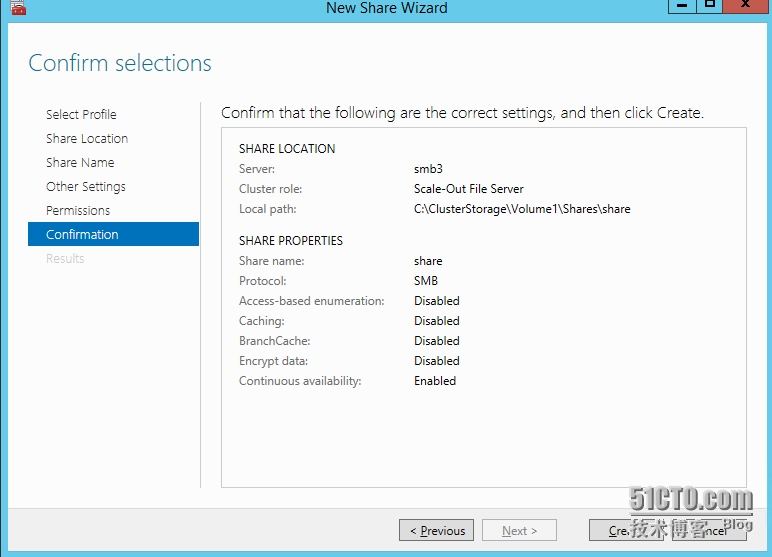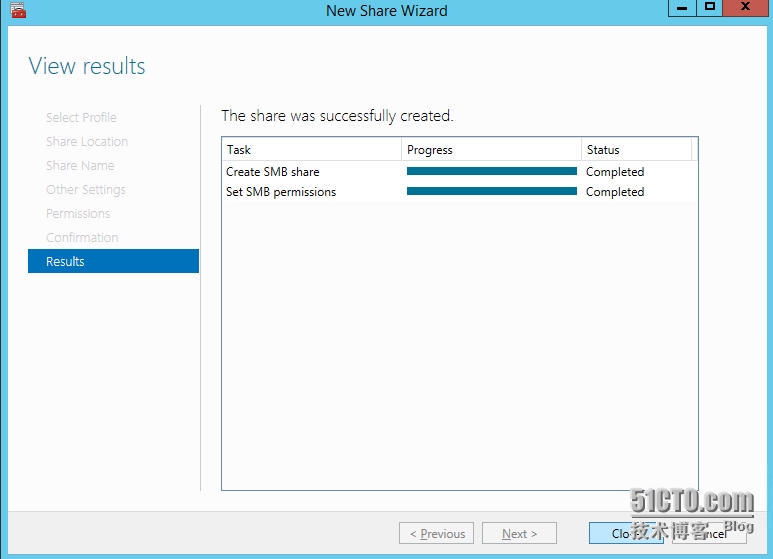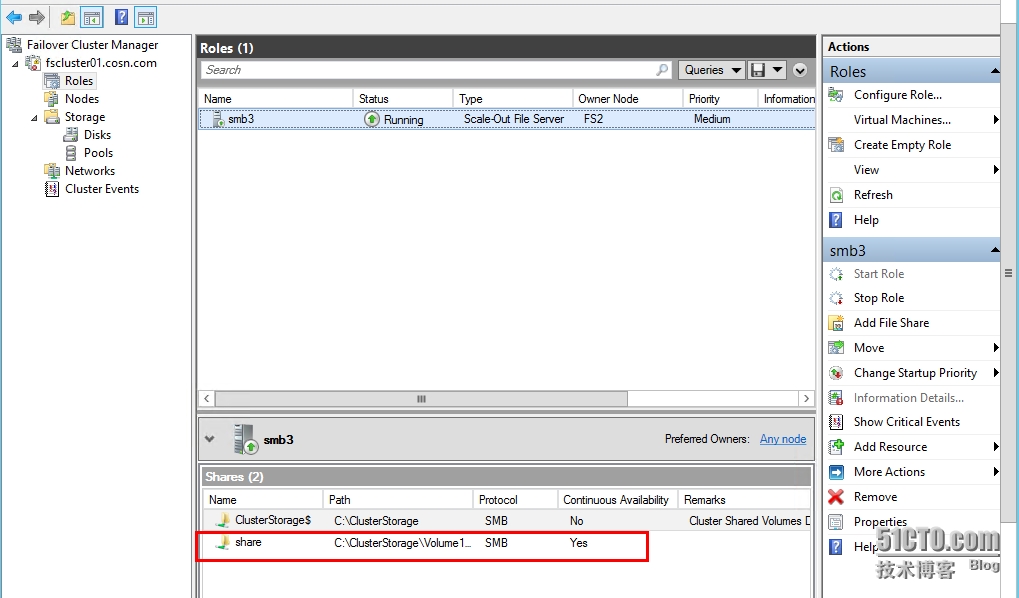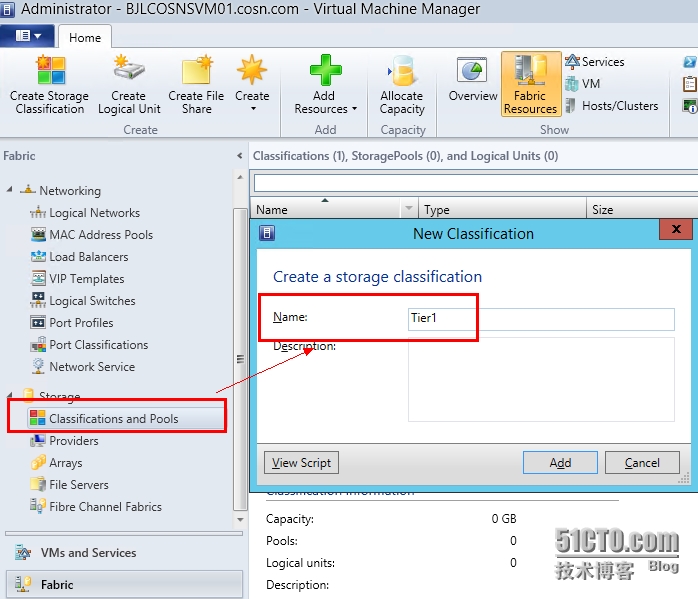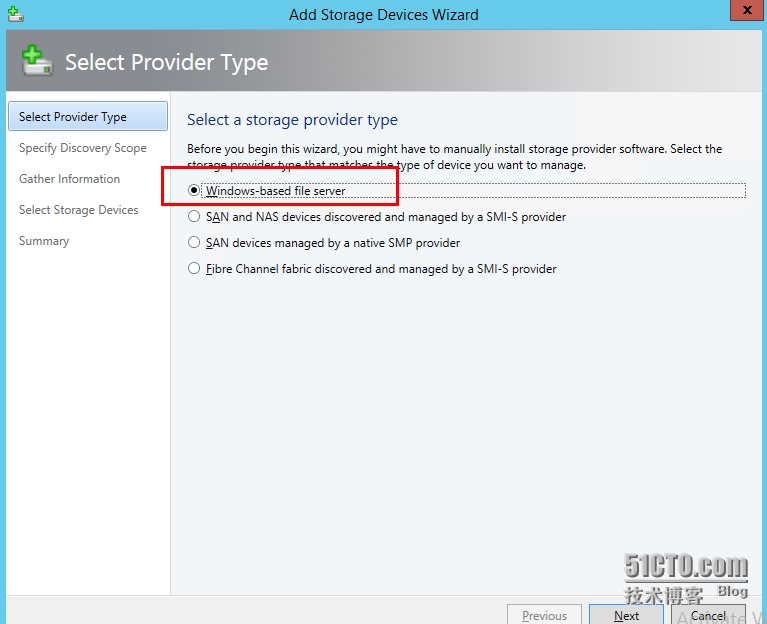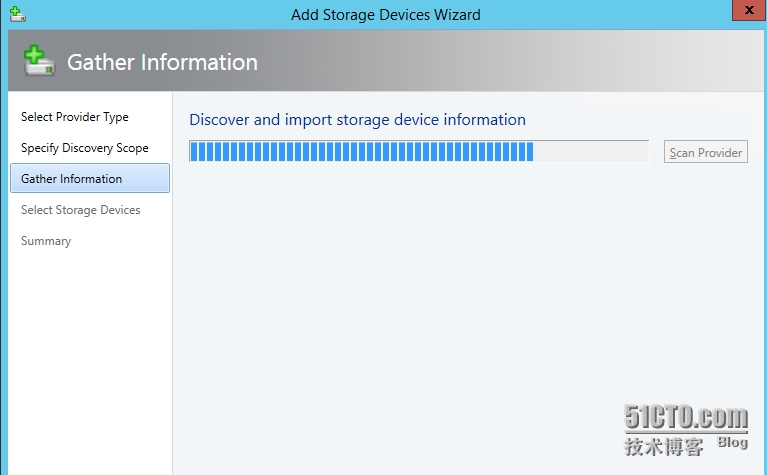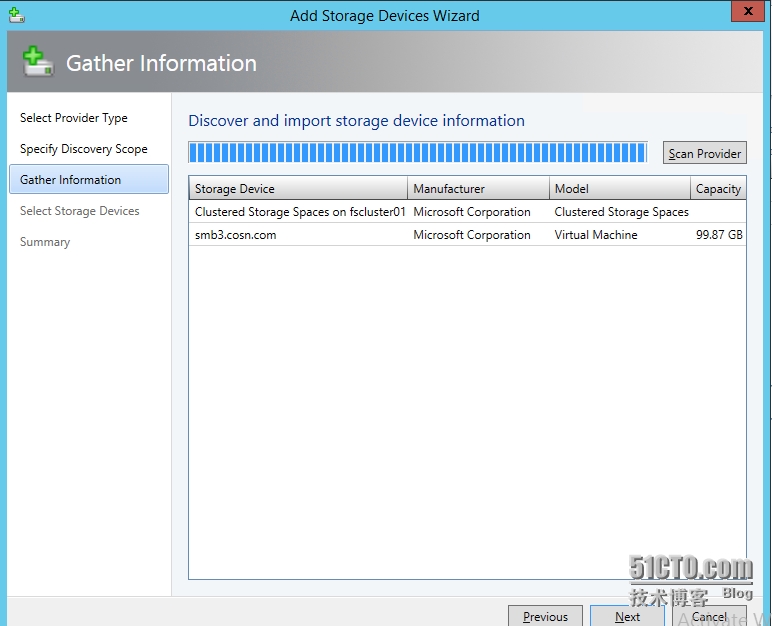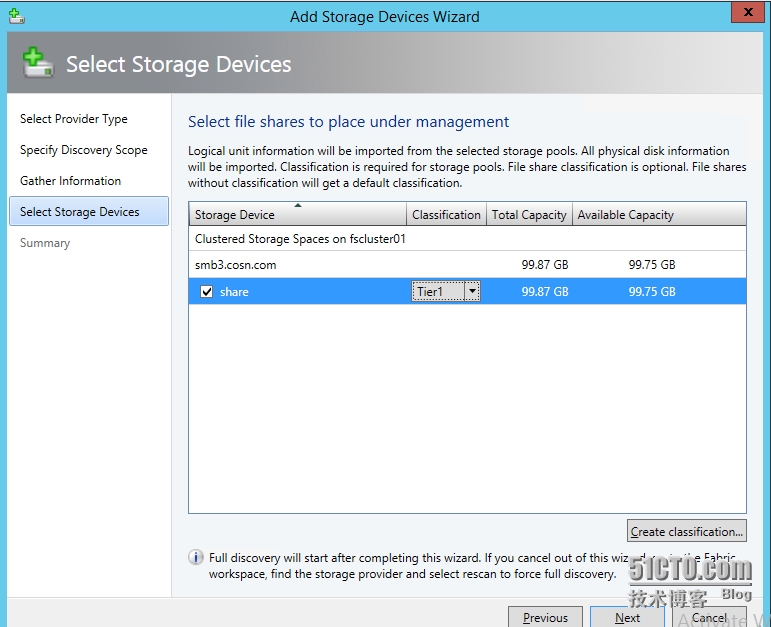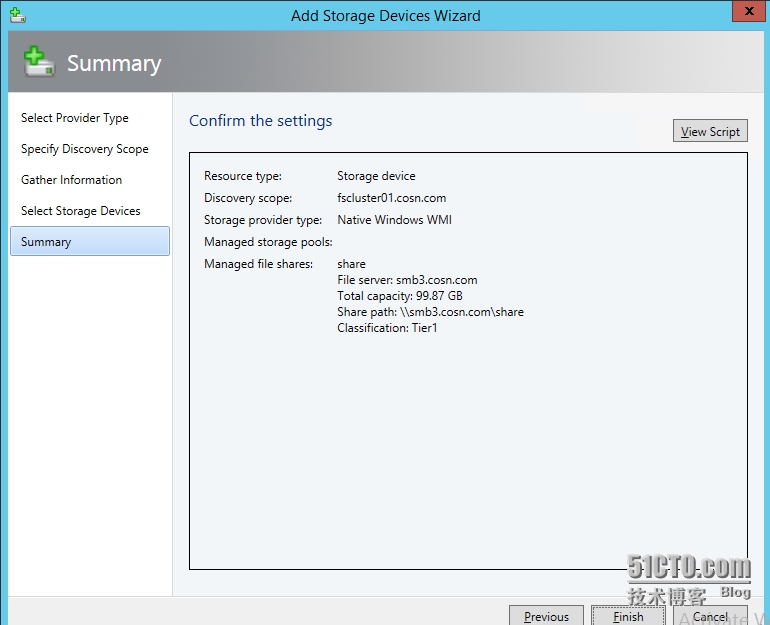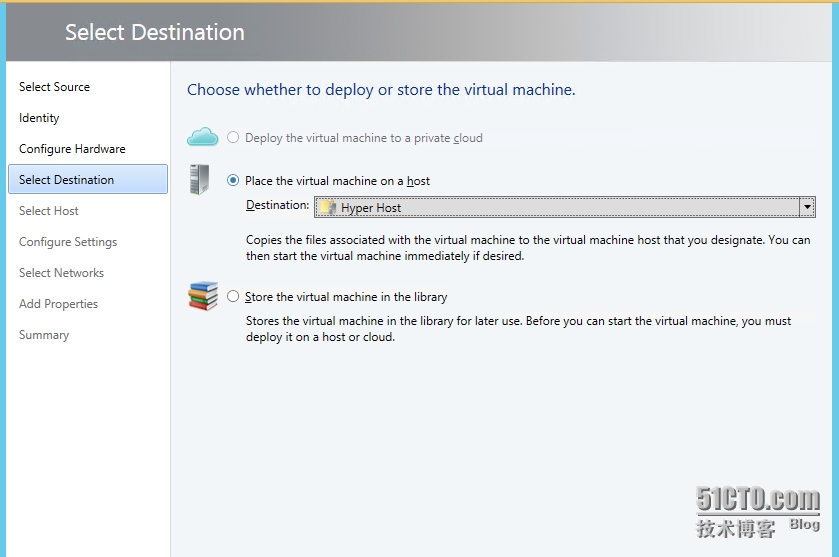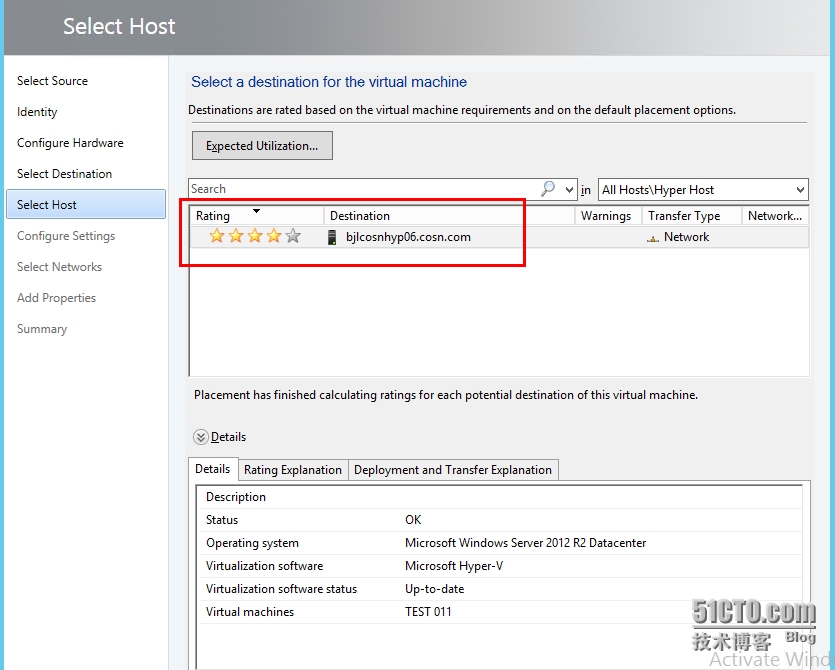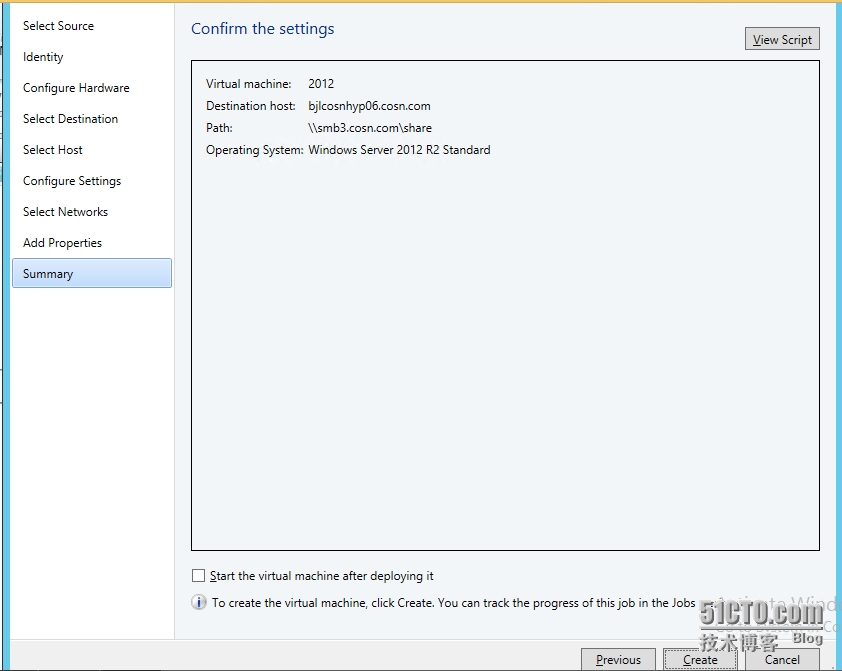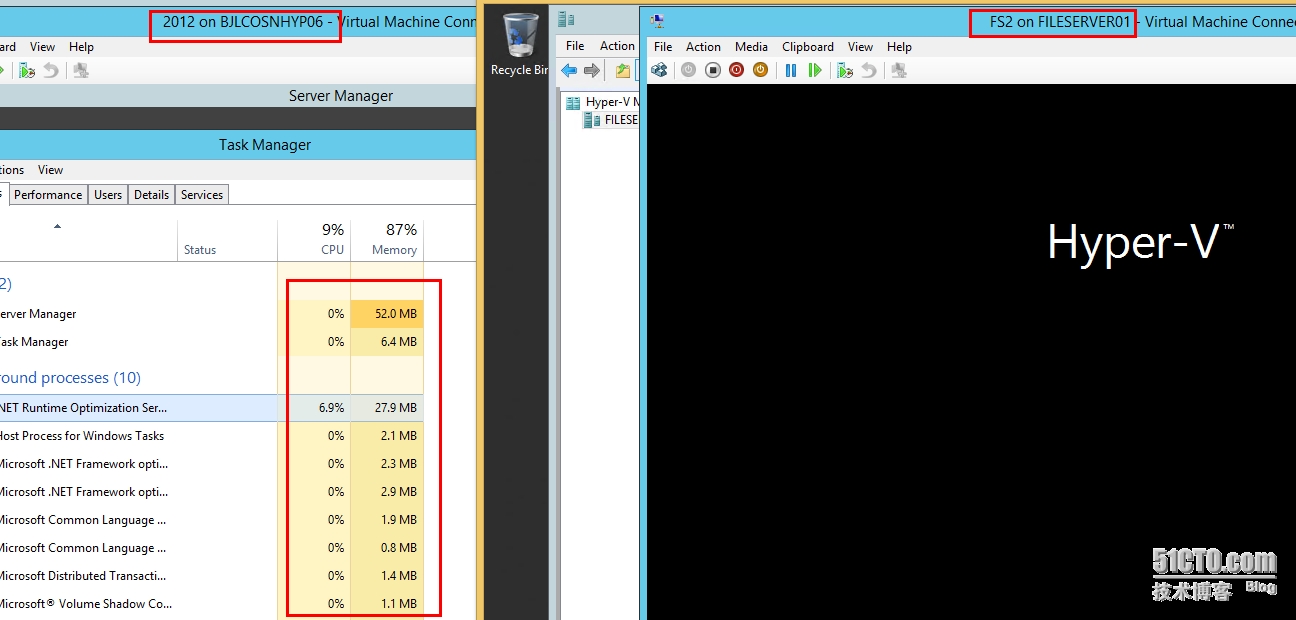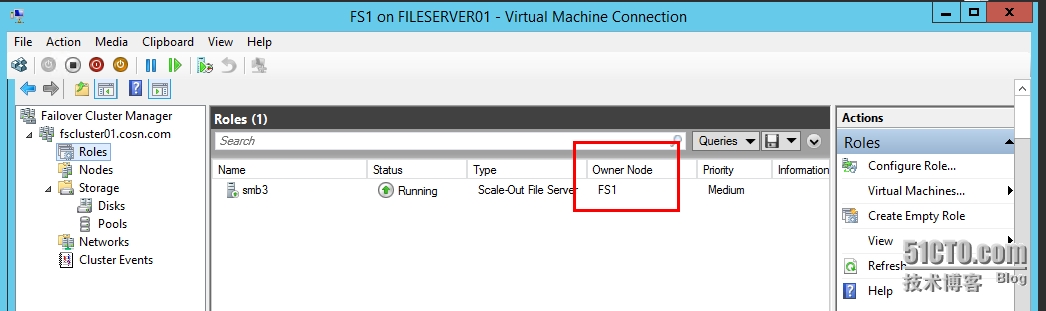不賣關子了,接着前面兩篇,我們這篇要完成SMB3.0 在羣集下的建立,及如何聯合SCVMM來去使用這個高可用的共享存儲,並通過模板去部署租戶虛擬機。
部署SMB共享存儲
選擇 File Server
SMB 3.0 需要選擇 Scale-Out File Server for application data
起個名字smb3
顯示摘要信息,下一步
創建完成
然後我們可以看到已經添加好的羣集角色
然後添加文件共享路徑
選擇SMB Share-Applications
然後在權限設置頁面,我們單擊自定義權限
然後在高級安全設置中單擊添加。
在權限項目中的主機進行設置,單擊選擇主體。
然後打開選擇用戶、計算機或組對話框中,默認沒有計算機對象,所以需要修改對象類型,單擊右側的對象類型
然後我們選擇計算機,單擊確定。
然後我們在搜索一下我們要授權訪問SMB共享存儲的Hyper-V主機名稱,並進行檢查名稱,完成後單擊確定
返回權限項目對話框中,賦予Hyper-V主機完全控制權限。
使用同樣的步驟,把所有Hyper-V主機的權限添加到我們的共享權限中,所有的Hyper-V主機都需要完全控制權限,並應用於共享文件夾、子文件夾以及文件
然後回到新建共享嚮導中,單擊下一步繼續創建SMB共享存儲
在進行創建SMB共享存儲之前會到確認頁面,確認沒有問題後單擊創建即可。
到此爲止一個簡單的SMB 3.0共享存儲就已經建立好了,接下來我們關聯到SCVMM 中去。
添加到SCVMM中
創建一個標籤
添加到存儲設備中,
至此,添加完成。
接下來,要給哪個物理機裏的虛擬機用,就先給物理機添加上此共享
通過VHDX創建一個測試虛擬機
此處選擇我們的虛擬機的放置位置,放置在我們做的smb3.0的共享存儲上。
顯示摘要,點擊“創建”
待創建完成後,我們來測試結果。
測試結果:
當主動節點FS2斷開的時候,剛纔搭建的win2012的主機並未受到影響
並且回到羣集管理器看看,主動節點已經到了FS1 上了
最終很成功,我們不但爲存儲實現了高可用的CLuster,還提供了高性能的SMB3.0。